台式电脑怎么设置亮度调节
更新时间:2024-01-14 12:57:27作者:xiaoliu
在我们日常使用台式电脑时,屏幕亮度的调节往往是一个常见的需求,特别是在使用Win10操作系统的电脑上,如何快速、便捷地调整屏幕亮度成为了许多用户关注的问题。调整屏幕亮度不仅能够提升视觉体验,还能有效减轻眼睛的疲劳感。在Win10电脑上,我们应该如何设置亮度调节呢?让我们一起来探索一下吧。
方法如下:
1.打开电脑,用鼠标右击桌面左下角选项。
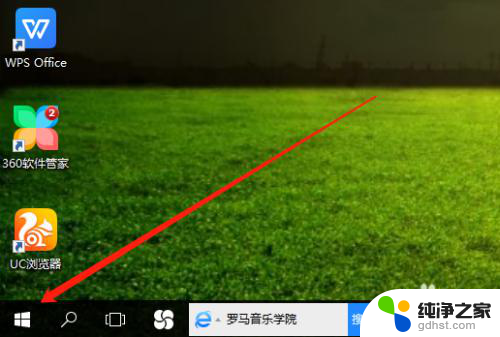
2.然后在弹出的菜单栏中,左击电源选项。
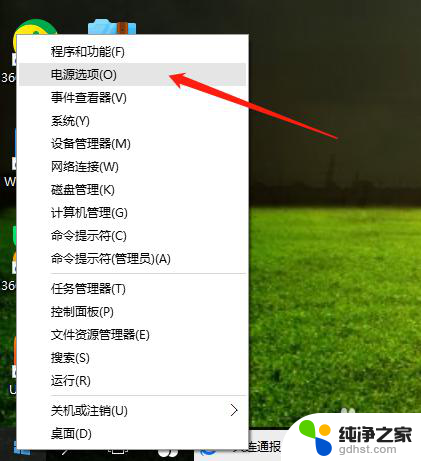
3.在电源选项页面,点击更改计划设置。
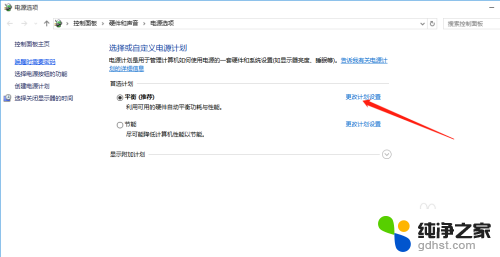
4.最后,鼠标点击选择亮度高低。保存修改即可完成。
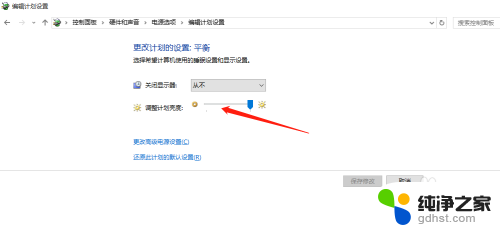
以上就是如何调节台式电脑亮度的全部内容,如果你遇到相同问题,可以按照本文介绍的步骤进行修复,希望这对大家有所帮助。
- 上一篇: 蓝牙耳机连上但没有声音
- 下一篇: 怎么查看电脑c盘空间
台式电脑怎么设置亮度调节相关教程
-
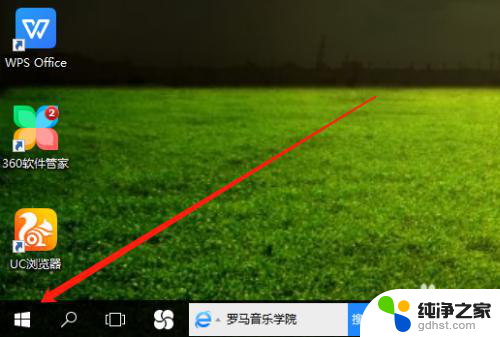 如何设置台式电脑的亮度调节
如何设置台式电脑的亮度调节2024-06-28
-
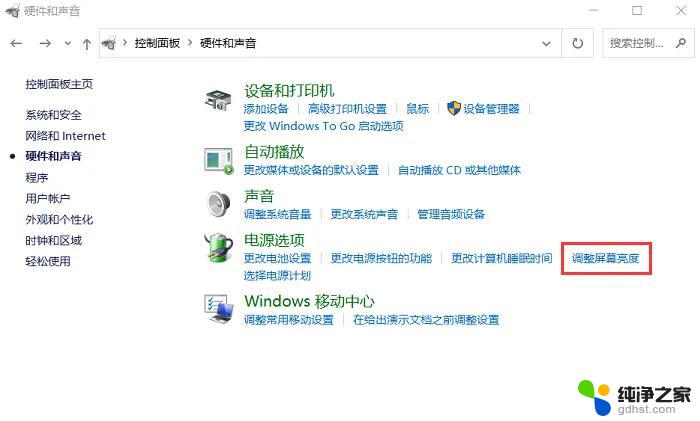 win10台式机怎么调节亮度
win10台式机怎么调节亮度2024-09-20
-
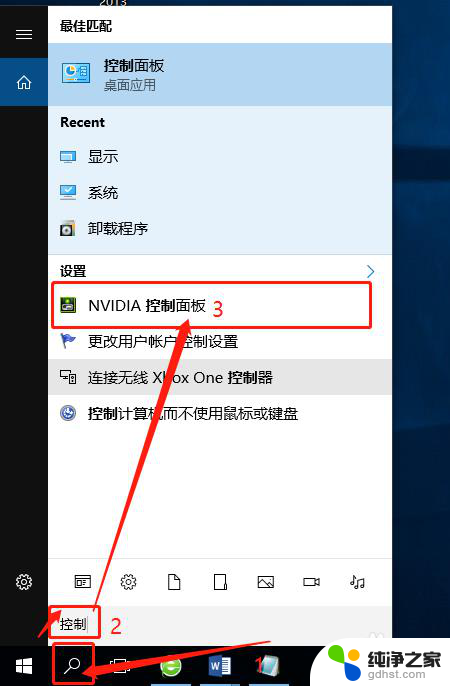 台式屏幕亮度电脑怎么调
台式屏幕亮度电脑怎么调2024-04-20
-
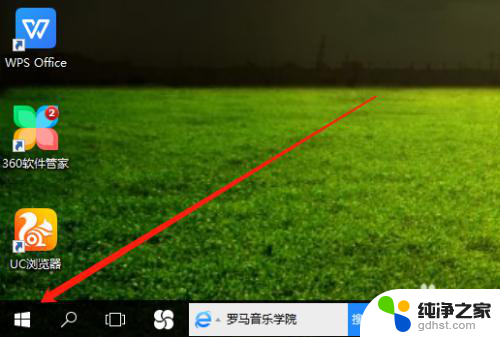 台式电脑屏幕亮度在哪里调
台式电脑屏幕亮度在哪里调2024-07-30
win10系统教程推荐